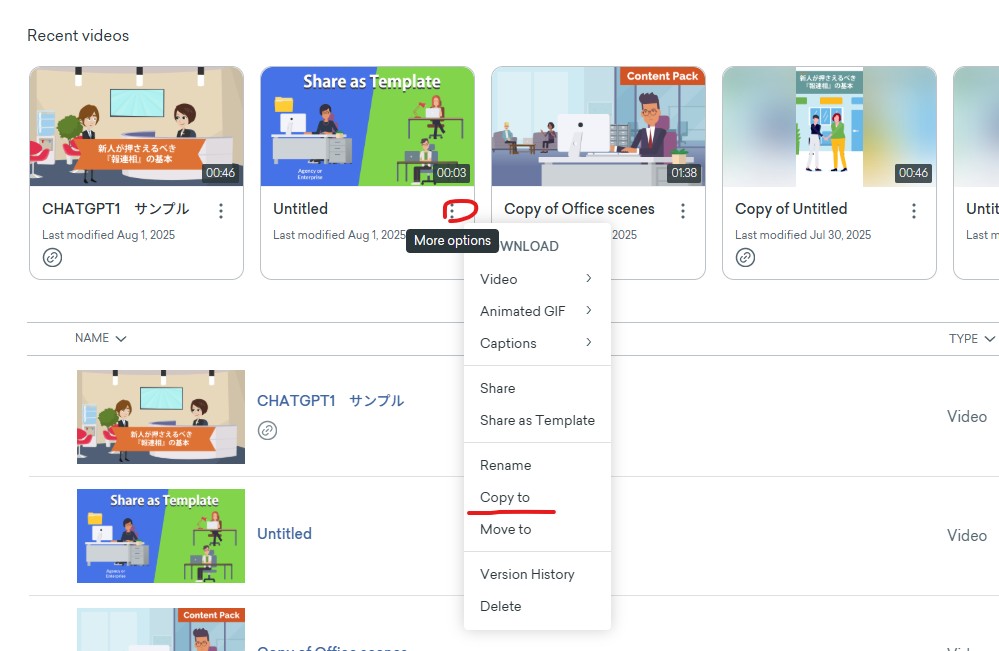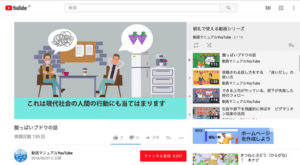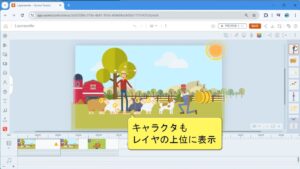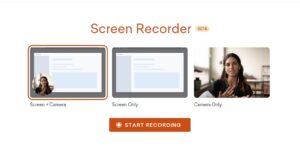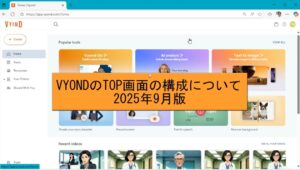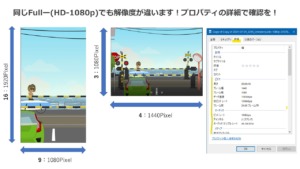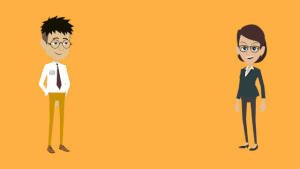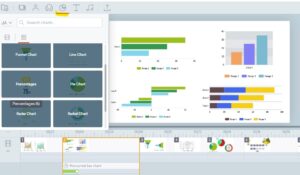出力はMP4、WebMとGIFアニメ
正規ライセンスでは720P(ハイビジョン画質)と1080P(フルハイビジョン画質)のビデオ(mp4)での出力が可能です。動画をご覧ください。
縦型アニメーションほか、アスペクト比を自由に変更する機能が追加されました!こちらをご覧ください
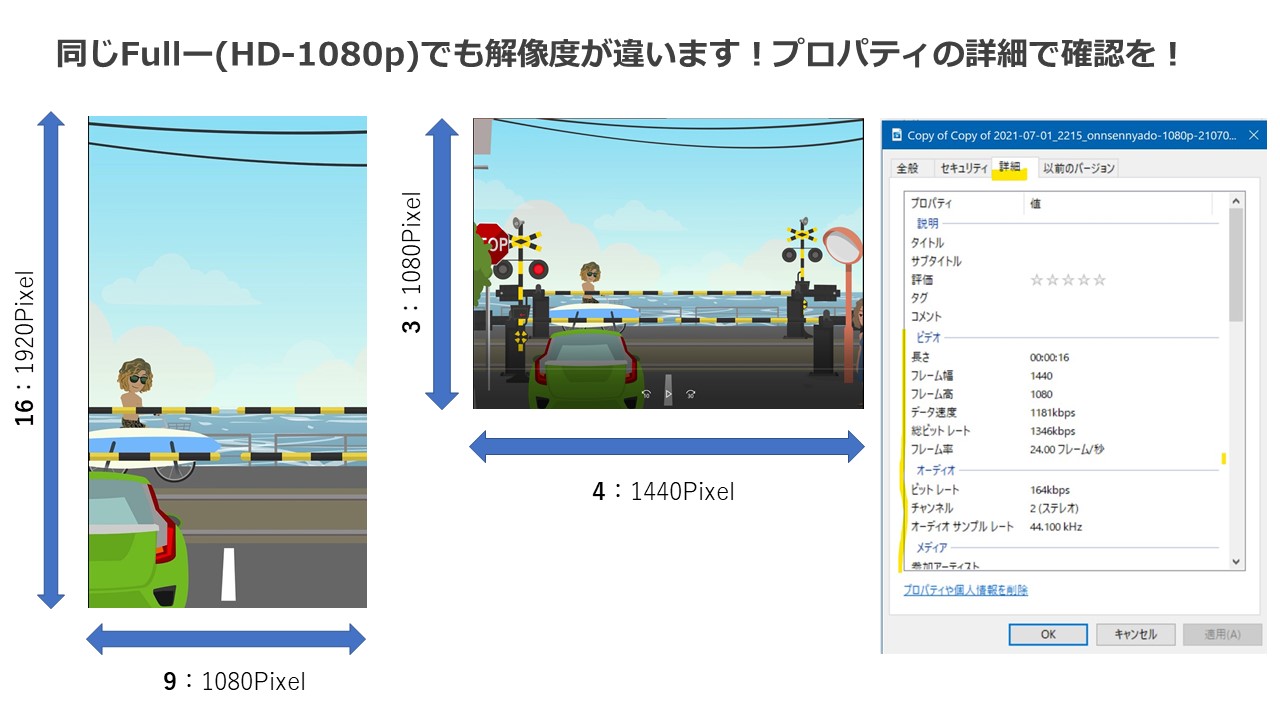
背景が透明の映像 出力ファイルにWebMが追加されました

SCORM型ファイルもダウンロード可能に
VYONDはダウンロードオプションとしてSCORMをサポートするようになりました。これにより、SCORM 1.2またはSCORM 2004第4版をサポートする学習管理システム(LMS)やコースウェア作成ツールとのシームレスな連携がさらに可能になります。この機能はEnterprise、Agencyプランのみとなります。
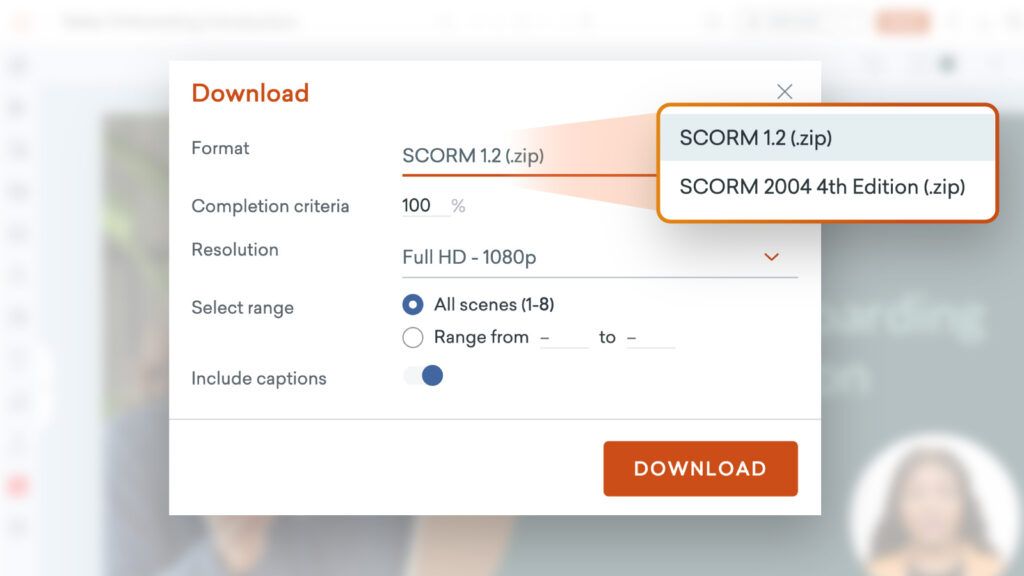
Projectの1部分だけダウンロードしたい場合
シーンの一部分だけダウンロードしたい時は、シーンを選択し、マウスの右メニューから【Download Custom Range】をクリックしても可能になりました(2025年12月アップデート)。
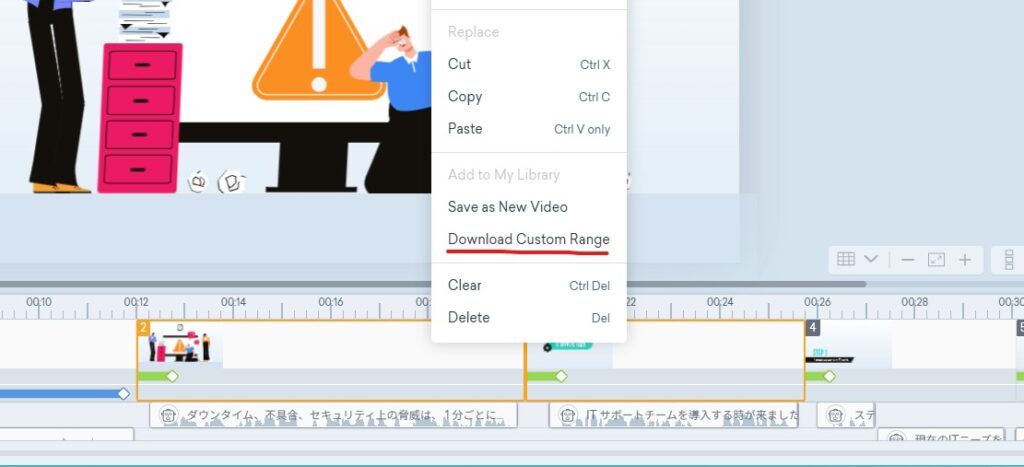
もしくはダウンロードからSelect Rangeでシーンを選択する方法もあります

プランによりダウンロード回数に制限があります。
2025年5月の仕様変更により、毎月のダウンロード回数に制限が設定されました。ダウンロードすると以下のようにメッセージが表記されます。下はProfessionalの画面:月間200回までダウンロードが可能(画像ではあと199回可能)
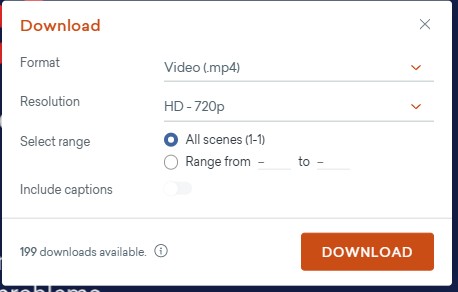
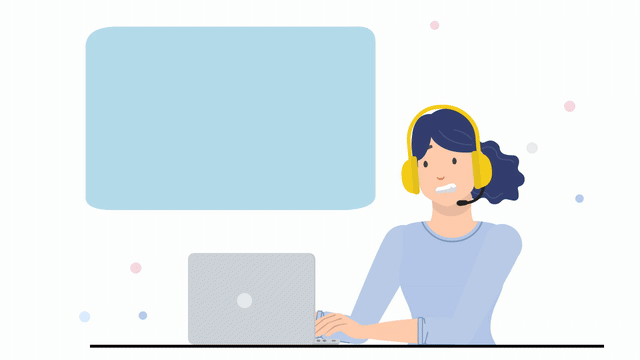
操作手順
ダウンロードコマンドは編集画面の右上のアイコンです。
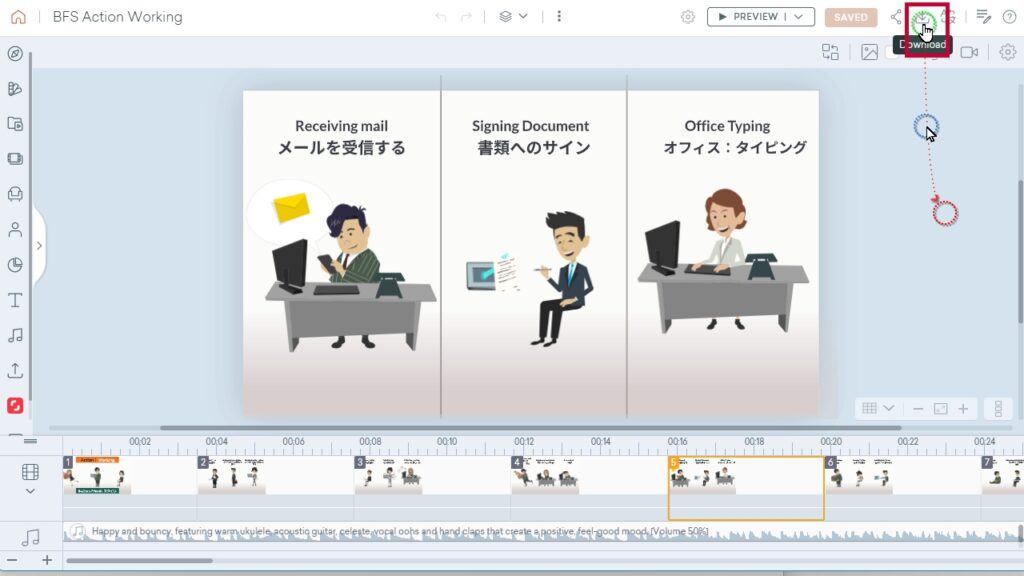
クリックするとポップアップウィンドウが開きます
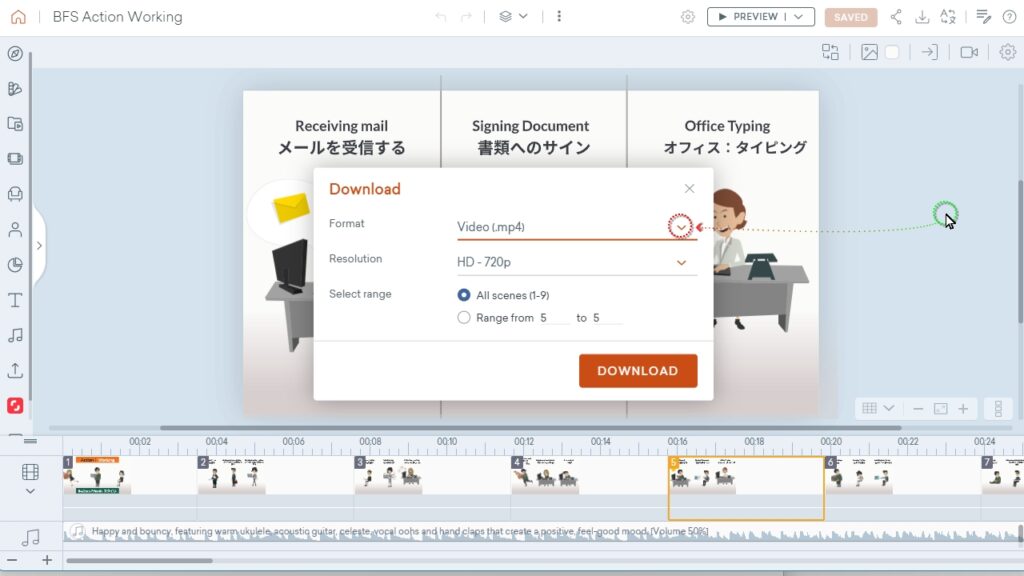
”Format”からVideo(mp4、webm※)またはAnimatede GIF(gif)を選びます。※2024年11月webmが追加
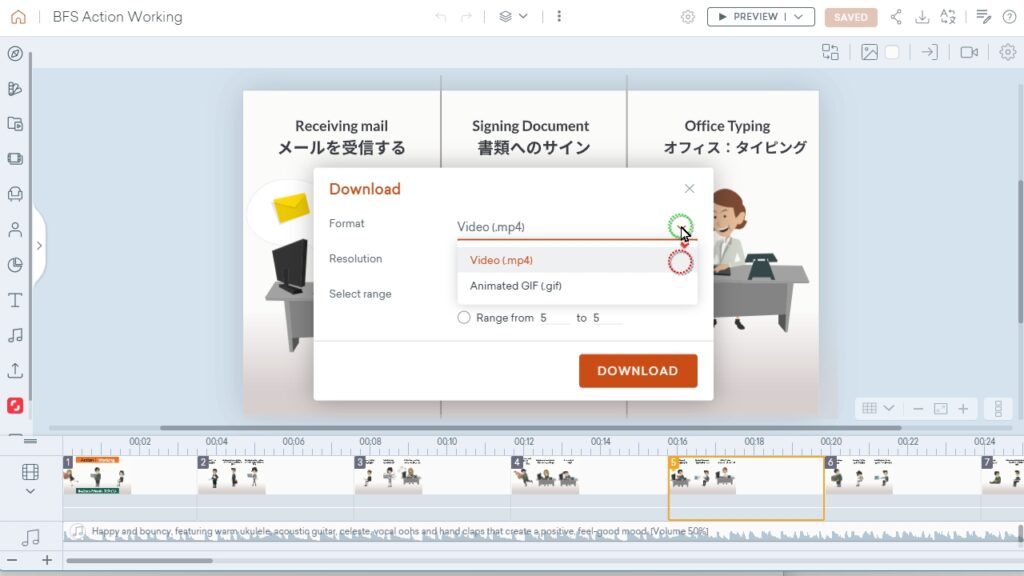
Videoを選び、Resolution(解像度)を選択します。GIFを選んだ場合も同様に解像度を選択します
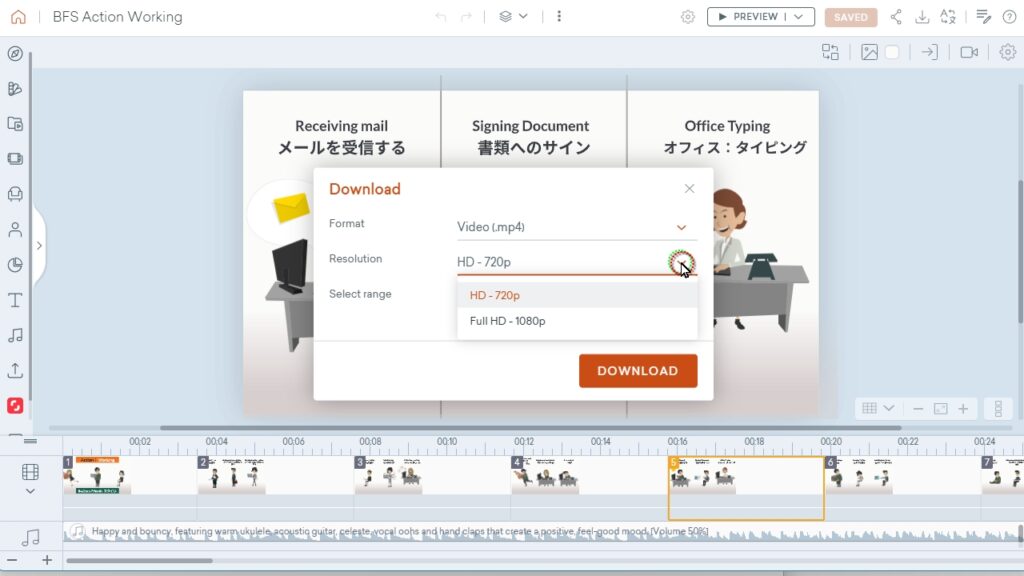
ダウンロードするシーンを選択します。”All scene”を選ぶとすべてのシーン、”Renge from_ to_”でダウンロードしたいシーンだけ選ぶこともできます(from_ to_ 1シーンまたは連続したシーンで選択可能です)
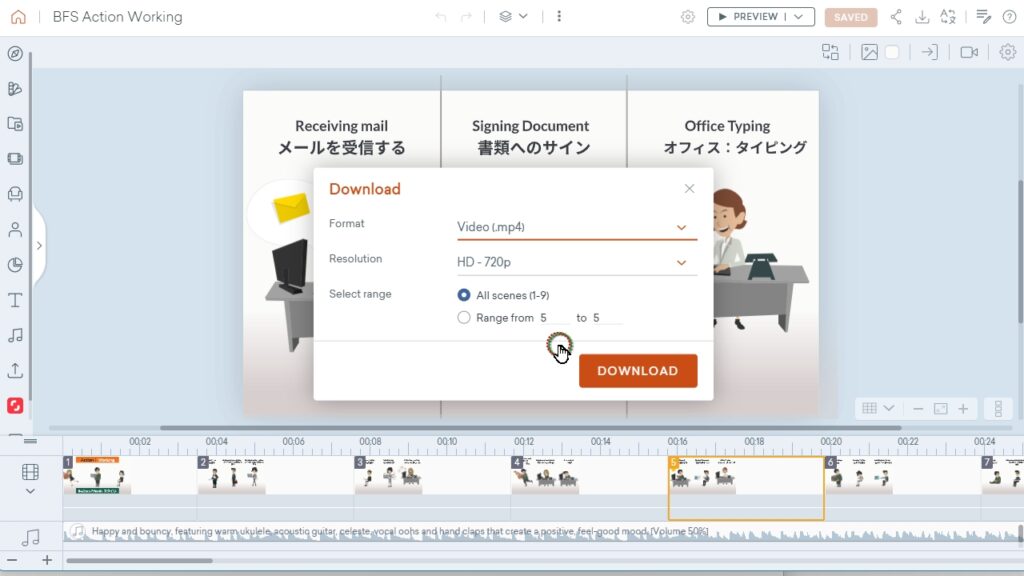
連続したシーンを選ぶ
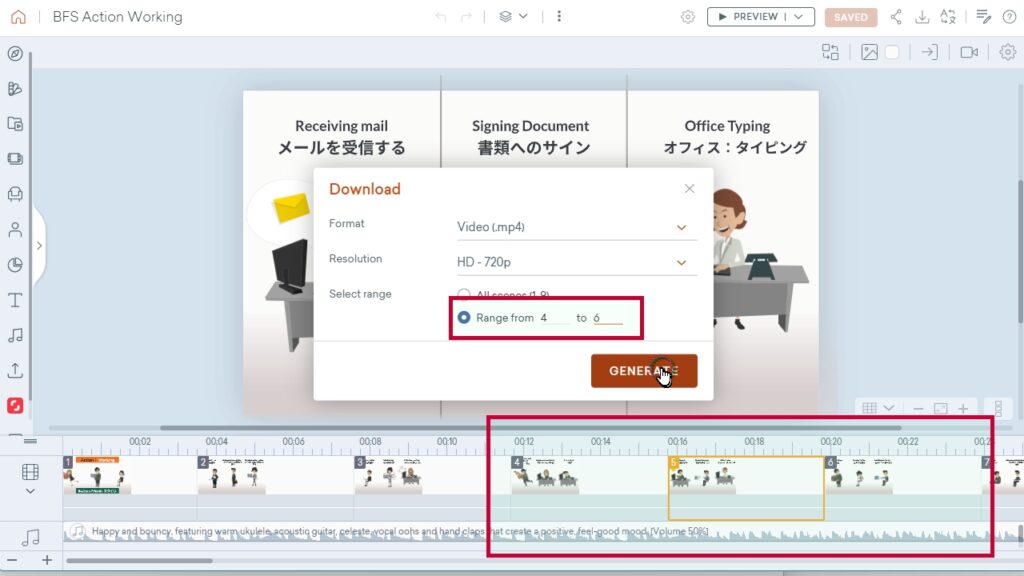
選択したら”GENERATE”をクリックします。
VIDEO一覧からもダウンロード可能です。Projectの右”More Option”からメニューで選択します。
ただし上記のRengeを選択することはできません。
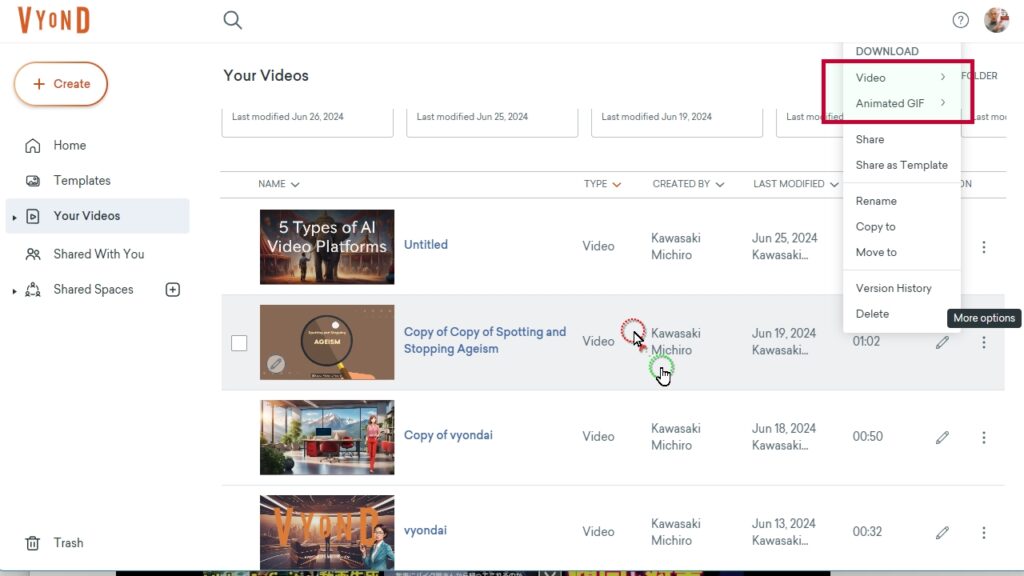
字幕入りビデオ出力の注意点
自動字幕作成機能で作成した字幕(Captions)をダウンロードで出力する場合は字幕入り、字幕なしのどちらかを確認する必要がありますのでご注意ください。参照:自動字幕作成機能で字幕(Caption)を入れる
1)編集画面からダウンロードする場合は、ウィンドウの「Include captons」をONにします。
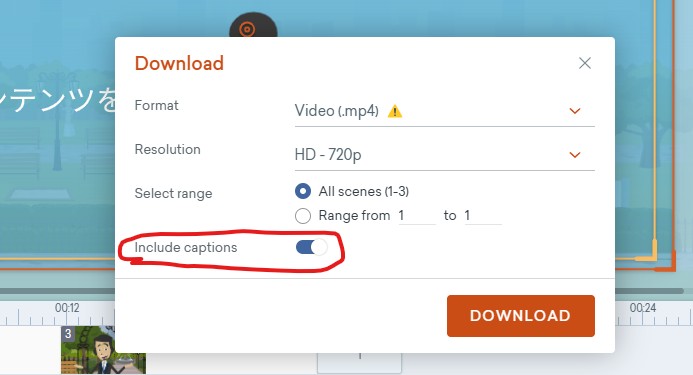
トップメニューからダウンロードする時は、「MP4 WITH CAPTIONS」を選択します。
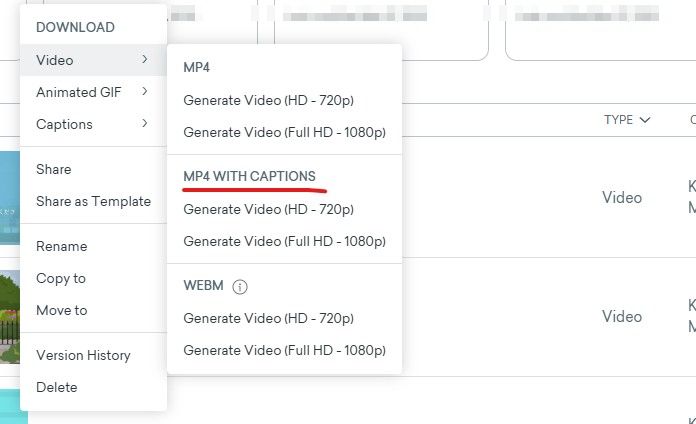
ダウンロード連絡メールのカスタマイズ(2024年6月のアップデート)
Eメール通知をカスタマイズできるようになりました。
ビデオがダウンロード可能になった際の毎回の連絡メールを無効にすることができます。
この設定を行うには、「プロフィール設定」から「その他の設定」までスクロールダウンしてください。
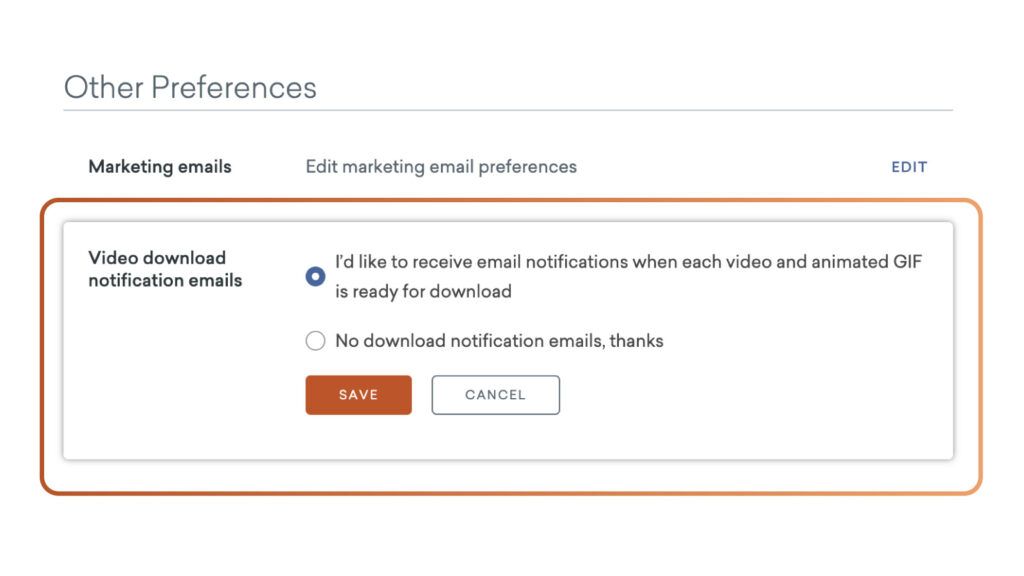
体験版の出力はテスト用です(公開はNG)
アニメーションができたら、ビデオファイルに出力できます。出力タイプはmp4ファイル 1080P、760P 横縦比率[16:9]のファイルとGIF形式のファイルになります。
mp4の規格は以下の通りになります。
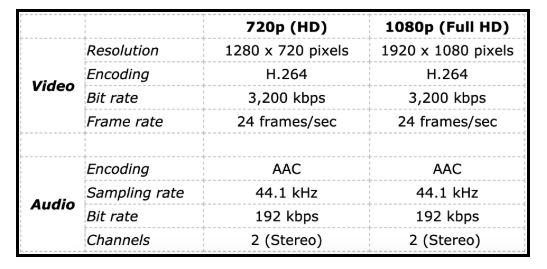
1080p解像度のビデオのビットレートを1.5Mbpsから8Mbpsにアップグレードし、エクスポートされた1080pビデオの品質を向上させました。この品質の向上は、ビデオがアップロードされた1080p MP4を使用する場合に最も顕著になります *ビットレートとは1秒間に送受信できるデータ量のことです。単位にはbps(Bit Per Second)です。1秒間(Per Second)に何ビット(bit)を転送できるか、この単位を使って表します。
GIFアニメのサイズは以下の通り

なお、体験版ではVYONDLOGO透かし付きの動画のみ出力となりますが、同じIDで有料版にアップグレードすると、透かし無しで出力ができるようになります。
動画の活用方法は自由です
ダウンロードした動画は、ユーチューブやFaceBookなどのウェブに公開する事ができます。MP4形式なので、Windows、Macどちらでも再生可能、スマートフォンも問題ありません。Vyondなら契約期間内で作り放題。また、修正作業もご自分で何度でも可能です。
VYONDでは画像の公開はNGです
VYONDは映像としての活用以外は認められません。画像として、チラシや名刺、サムネイル等でご使用になれませんのでご注意してください。
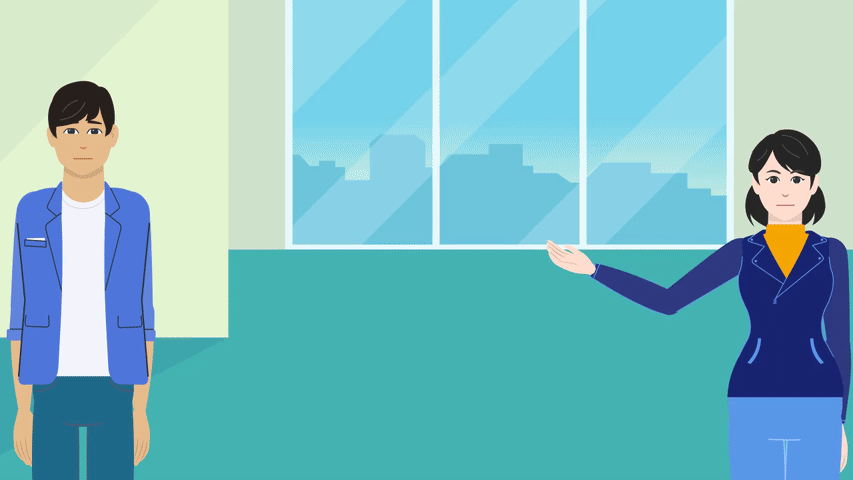
ビデオ出力が遅いと感じたら
ビデオのDownload出力が時間がかかる!というときは以下の方法を試してみてください
1:ブラウザーキャッシュ等、PC周りの環境を整える
以下のページを参考にPC環境を整理してみてください。

2:ProjectをCOPYして、コピーされたProjectでダウンロードを行う
作成したProjectにて何らかの問題が生じている可能性がある場合、コピーしたProjectでDownloadを行うとうまくいくことがあります。